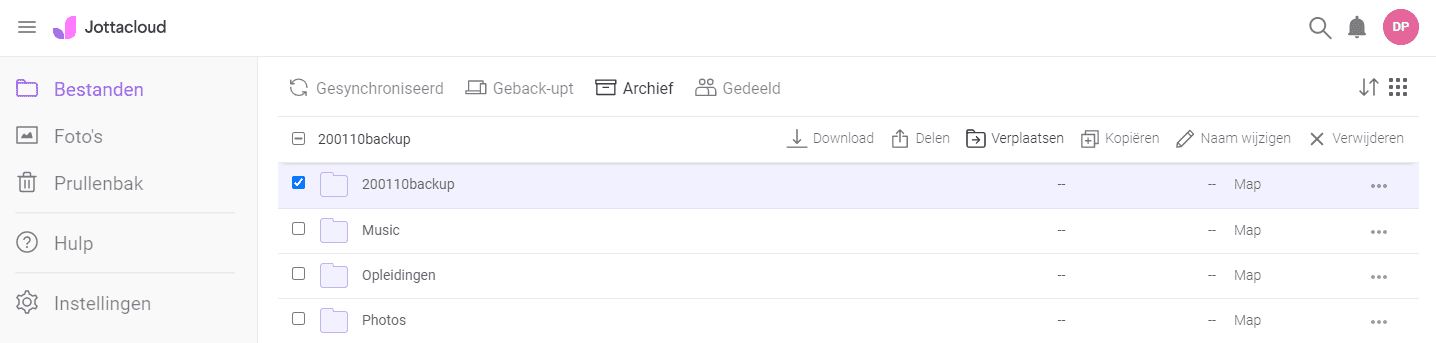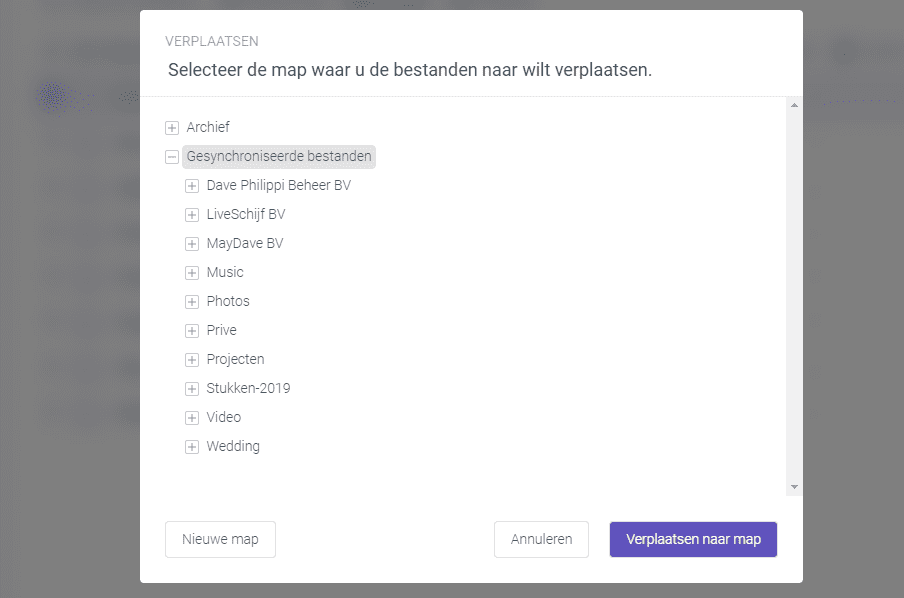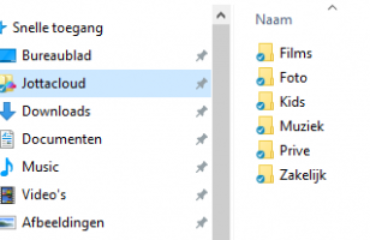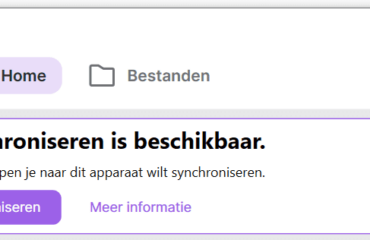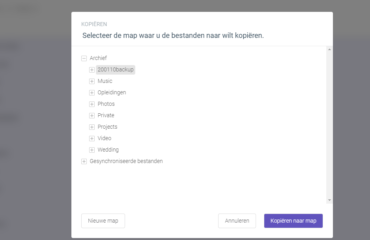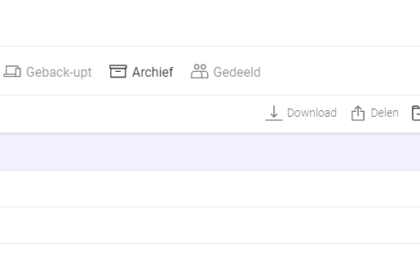
Het archief terugzetten is eenvoudig, zodat je bestanden in deze map lokaal direct kunt openen jouw programma’s. Net als bij het aanmaken van een archief moet dit via het webportaal.
Archief terugzetten
- Kies het tabblad Archief.
- Hierin selecteer je de mappen en/of bestanden die je lokaal wilt terugzetten naar de betreffende map in de Gesynchroniseerde bestanden (=synchronisatiemap).
- Kies voor Verplaatsen als de mappen en/of bestanden uit het archief mogen of kies voor Kopiëren als een kopie in de synchronisatiemap wilt terug zetten.

- In nieuw venster geeft je aan in welke map van jouw synchronisatiemap de selectie geplaatst moet worden.

- Na bevestiging worden direct de bestanden lokaal in jouw map Gesynchroniseerde bestanden geplaatst
- De bestanden in de worden op alle verbonden computers gedownload.
- De bestanden zijn dan te benaderen via jouw Verkenner of Finder in de synchronisatiemap. Je kunt je ze bewerken zoals je gewend bent.